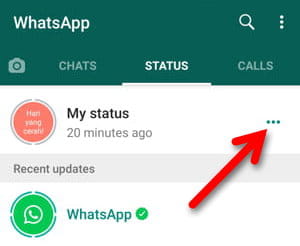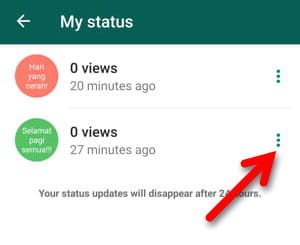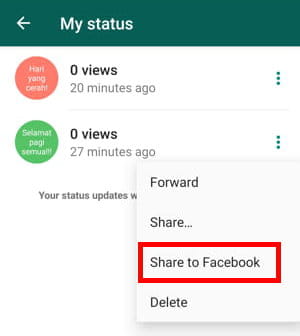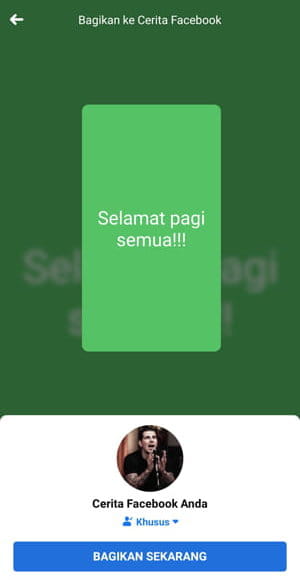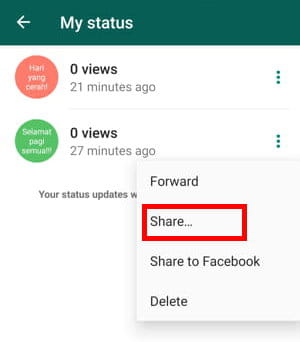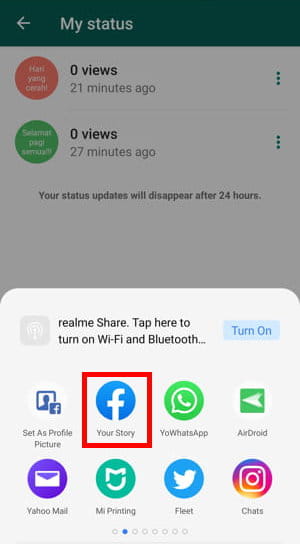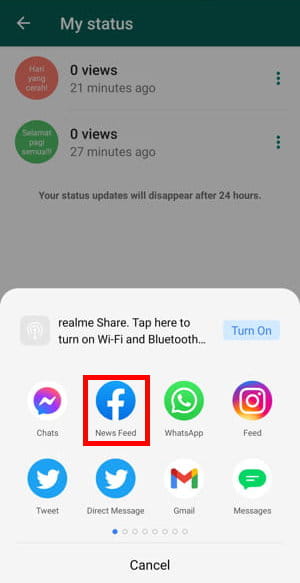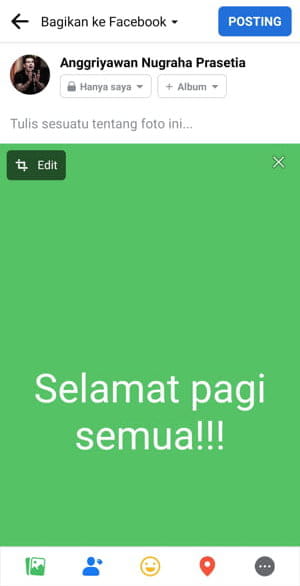Contents show
WhatsApp terintegrasi cukup baik dengan Facebook. Tersedia 3 pilihan bagi Anda yang ingin membagikan Status WhatsApp di Facebook.
- Membagikan Status WhatsApp ke Cerita (Story) Facebook tanpa mengedit.
- Membagikan Status WhatsApp ke Cerita (Story) Facebook dengan pilihan untuk mengedit.
- Membagikan Status WhatsApp ke Postingan atau Kabar Beranda Facebook.
Selengkapnya, berikut adalah 3 cara membagikan Status WhatsApp di Facebook.
Bagikan Status WhatsApp ke Cerita Facebook tanpa Mengedit
Jika Anda ingin dengan cepat membagikan Status WhatsApp di Facebook tanpa mengedit apa pun, gunakan cara berikut ini.
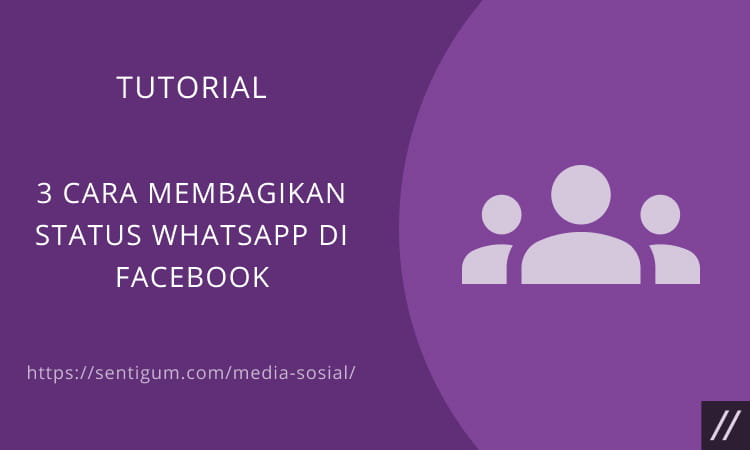
- Buka aplikasi WhatsApp.
- Ketuk tab STATUS.
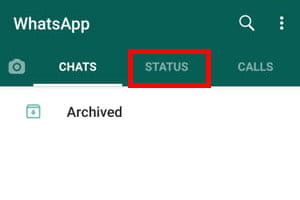
- Ketuk tombol menu (ikon tiga titik horizontal) di samping Status Anda.

- Halaman My status akan terbuka. Ketuk tombol menu (ikon tiga titik vertikal) di samping Status yang akan dibagikan.

- Pilih menu Share to Facebook.

- Atur pemirsa atau privasi untuk Cerita Facebook Anda kemudian ketuk BAGIKAN SEKARANG.

Bagikan Status WhatsApp ke Cerita Facebook dengan Pilihan untuk Mengedit
Pilihan kedua ini memungkinkan Anda untuk mengedit Status sebelum dibagikan di Cerita Facebook Anda.
- Buka aplikasi WhatsApp.
- Ketuk tab STATUS.
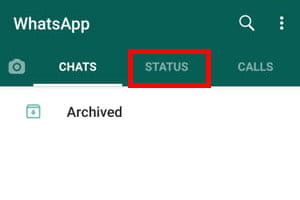
- Ketuk tombol menu (ikon tiga titik horizontal) di samping Status Anda.

- Halaman My status akan terbuka. Ketuk tombol menu (ikon tiga titik vertikal) di samping Status yang akan dibagikan.

- Pilih menu Share.

- Pilih Your Story.

- Mulailah mengedit Status, seperti menambahkan Stiker, Teks, Gambar, dan Efek. Setelah selesai mengedit, atur pemirsa atau privasi untuk Cerita Facebook Anda kemudian ketuk tombol Bagikan di kanan bawah.

Bagikan Status WhatsApp ke Postingan atau Kabar Beranda Facebook
Selain dalam bentuk Cerita (Story), WhatsApp memungkinkan Anda untuk berbagi Status dalam bentuk Postingan, yang nantinya akan muncul di Kabar Beranda Facebook.
- Buka aplikasi WhatsApp.
- Ketuk tab STATUS.
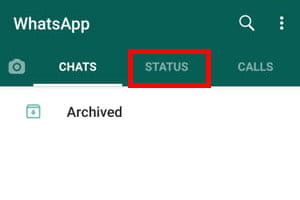
- Ketuk tombol menu (ikon tiga titik horizontal) di samping Status Anda.

- Halaman My status akan terbuka. Ketuk tombol menu (ikon tiga titik vertikal) di samping Status yang akan dibagikan.

- Pilih menu Share.

- Pilih News Feed.

- Tulis sesuatu untuk Postingan Anda. Ketuk opsi Edit di bagian kiri atas Status jika ingin mengeditnya. Anda pun dapat mengatur pemirsa atau privasi Postingan. Jika sudah, ketuk POSTING di kanan atas untuk mulai membagikannya.

Baca Juga:
- Cara Membagikan Status WhatsApp ke Aplikasi Lain
- Cara Meneruskan Status WhatsApp
- Cara Menghapus Status WhatsApp
- Cara agar Postingan Facebook Bisa Dibagikan Orang Lain
- 2 Cara Membagikan Cerita Lewat Pesan di Instagram
- Cara Otomatis Bagikan Postingan Facebook ke Instagram
- Cara Menyembunyikan Status dari Kontak Tertentu di WhatsApp